Rozdiel medzi SharePoint Online a On-Premise: Čo je lepšie – TechCult
Rôzne / / May 24, 2023
Microsoft SharePoint existuje už takmer dve desaťročia a ako dôveryhodný nástroj ho používa nespočetné množstvo organizácií na jednoduché ukladanie, organizovanie a zdieľanie informácií. V posledných rokoch ju Microsoft rozšíril ako online službu, čím organizáciám ešte viac uľahčil prístup, správu a používanie. Aj keď sú SharePoint Online a SharePoint On-Premise vo viacerých smeroch podobné, zásadné rozdiely ich odlišujú. V tomto článku rozoberieme účel SharePointu Online a preskúmame, ako sa líši od lokálnej verzie.
Ako sa SharePoint Online líši od SharePointu?
Zdieľaj pointuje serverová platforma. To znamená, že je nainštalovaný a umiestnený na fyzickom serveri. Používatelia ukladajú, organizujú a pristupujú k informáciám z jedného miesta. Umožňuje tiež používateľom jednoducho spolupracovať a zdieľať dokumenty, úlohy a ďalšie informácie s kolegami, zákazníkmi a partnermi.
SharePoint Onlineje cloudová verzia SharePointu, platforma na spoluprácu, ktorá je súčasťou balíka Microsoft Office 365 Suite. Ponúka rovnaké funkcie a možnosti ako lokálna verzia SharePointu, ale je hosťovaná, spravovaná a udržiavaná spoločnosťou Microsoft v cloude. Umožňuje používateľom prístup k platforme odkiaľkoľvek a ponúka väčšiu flexibilitu a škálovateľnosť.
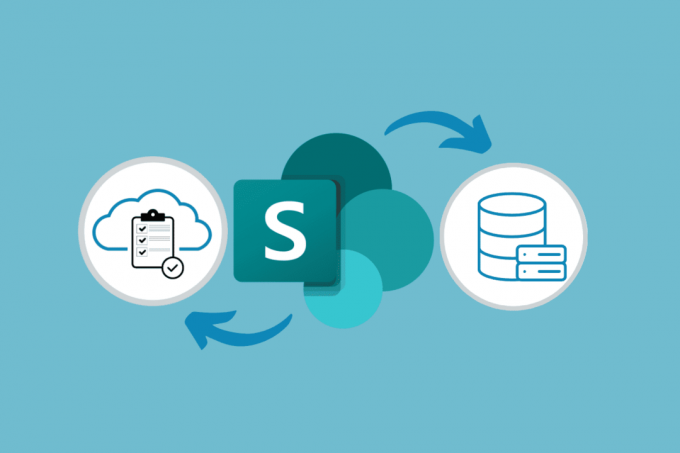
Obsah
Rozdiel medzi SharePointom Online a On-Premise: Vysvetlenie účelu, funkcií a výhod
Na jednej strane máme SharePoint Online, cloudovú elektráreň, ktorá sľubuje bezproblémovú dostupnosť a bezproblémovú spoluprácu. Na druhej strane máme SharePoint On-Premise, tradičné riešenie na mieste, ktoré ponúka maximálnu kontrolu a prispôsobenie. Akú cestu by ste si teda mali zvoliť? Keď sa cloud stretne so serverovou miestnosťou, staňme sa svedkami boja medzi SharePoint Online a On-Premise.
| SharePoint Online | SharePoint On-Premise |
| Hostené v cloude | Vlastné hosťovanie |
| Nižšie náklady vopred | Vyššie náklady vopred |
| Jednoduchšie nastavenie | Zložitejšie nastavenie |
| Nízka údržba | Vysoké náklady na údržbu |
| Vysoké náklady na údržbu | Väčšia kontrola |
| Jednoduchá škálovateľnosť | Ťažká škálovateľnosť |
| Vylepšená bezpečnosť | Bezpečnostné riziko |
| Prístup odkiaľkoľvek | Prístup z konkrétnych miest |
| Automatické aktualizácie | Manuálne aktualizácie |
| Prístupné z akéhokoľvek zariadenia | Prístupné z konkrétnych zariadení |
| Znížené náklady na infraštruktúru | Zvýšené náklady na infraštruktúru |
| Používanie webových častí je obmedzené | Používanie webových častí je neobmedzené |
| Jednoduchá integrácia s Office 365 | Zložitá integrácia s Office 365 |
| Obmedzené možnosti prispôsobenia | Väčšie možnosti prispôsobenia |
| Ťažké zálohovanie a obnovenie | Jednoduché zálohovanie a obnovenie |
| Nie je potrebný serverový hardvér | Potreba serverového hardvéru |
| Nízke náklady na vlastníctvo | Vysoké náklady na vlastníctvo |
| Maximálne 250 000 položiek na knižnicu | Bez obmedzenia na položky v knižnici |
| Nie sú potrebné žiadne aktualizácie hardvéru | Potreba vylepšenia hardvéru |
| Nie je potrebné záplaty | Potreba záplatovania |
| Podporuje mobilné zariadenia | Nepodporuje mobilné zariadenia |
| Automatické zálohovanie a automatické prepnutie pri zlyhaní | Manuálne zálohovanie a manuálne prepnutie pri zlyhaní |
| Automatické prepnutie pri zlyhaní | Manuálne prepnutie pri zlyhaní |
| Podporované sú aplikácie tretích strán | Aplikácie tretích strán nie sú podporované |
| Nízka latencia | Vysoká latencia |
| Vylepšená používateľská skúsenosť | Slabá používateľská skúsenosť |
| Podporuje hybridné nasadenie | Nepodporuje hybridné nasadenie |
| Nie je potrebný IT personál | Potreba IT personálu |
| Podpora ochrany pred stratou údajov (DLP) | Žiadna podpora pre prevenciu straty údajov (DLP) |
| Podpora viacfaktorovej autentifikácie (MFA) | Žiadna podpora pre viacfaktorové overenie (MFA) |
Prečítajte si tiež: 21 najlepších softvérov na správu tímu
Kedy používať SharePoint Online
Pre SharePoint Online by ste sa mali rozhodnúť, ak:
- Hľadáte užívateľsky príjemnejšiu a cenovo výhodnejšiu možnosť.
- Chcete spoľahlivý a bezpečný systém s pravidelnými aktualizáciami.
- Chcete nízke náklady na infraštruktúru a údržbu IT
- Zameriavate sa na plynulú spoluprácu s externými zainteresovanými stranami, ako sú klienti a partneri.
Kedy zvoliť SharePoint On-Premise
SharePoint On-Premise si môžete vybrať, ak:
- Vaša organizácia už má značné investície do infraštruktúry vrátane serverov, úložného priestoru a sieťového vybavenia.
- Potrebujete väčšiu flexibilitu na prispôsobenie a integráciu s existujúcimi lokálnymi systémami.
- Vaša organizácia vyžaduje vysoké požiadavky na bezpečnosť a súlad, ktoré vyžadujú uchovávanie citlivých údajov na mieste.
- V prípadoch, keď je sieťové pripojenie alebo šírka pásma obmedzená.
- Potrebujete nákladovo efektívnejšie riešenie z dlhodobého hľadiska.
Na základe faktorov sa môžete rozhodnúť medzi SharePoint Online a On-Premise.
Prečítajte si tiež: Aké sú nevýhody SharePointu?
Aký je účel Sharepoint Online?
Poskytuje komplexnú platformu pre spoluprácu pre organizácie všetkých veľkostí ukladať, spravovať a zdieľať informácie, aplikácie a dokumenty. Ide o cloudové riešenie, ktoré umožňuje tímom bezproblémovo spolupracovať, spolupracovať na projektoch, organizovať a spravovať pracovné postupy a pristupovať k údajom odkiaľkoľvek a kedykoľvek pomocou webového prehliadača alebo mobilu zariadenie. Toto uľahčuje efektívnu komunikáciu, správa obsahu a spolupráca medzi oddeleniami a geografickými lokalitami. okrem toho knižnice dokumentov, zoznamy, tímové lokalitya integrácia s ďalšími nástrojmi Microsoft 365 pomáha podnikom zlepšiť produktivitu a tímovú prácu v bezpečnom prostredí.
Aké sú funkcie SharePoint Online?
Pozrime sa na kľúčové funkcie online variantu SharePointu:
- Kolekcie stránok: Podporuje viaceré kolekcie lokalít, čo vám umožňuje efektívnejšie organizovať a štruktúrovať údaje.
- Webové časti: Poskytuje množstvo webových častí, ktoré vám pomôžu prispôsobiť vzhľad a dojem z vašej lokality.
- Zoznamy a knižnice: Táto verzia umožňuje vytvárať zoznamy a knižnice na ukladanie údajov a dokumentov.
- Wikis: Podporuje vytváranie wiki, čo umožňuje používateľom spolupracovať na jednom mieste.
- Sociálne funkcie: Okrem toho poskytuje rôzne sociálne funkcie, ako sú informačné kanály aktivít, označovanie a mikroblogovanie.
- Pracovné postupy: Online verzia Share Point podporuje vytváranie pracovných postupov na automatizáciu procesov a pomoc pri riadení úloh.
- Typy obsahu: Umožňuje vám vytvárať a spravovať typy obsahu, ktoré možno použiť na kategorizáciu a organizáciu údajov.
- Správa dokumentov: Poskytuje funkcie správy dokumentov, ktoré používateľom umožňujú ukladať, spravovať a pristupovať k dokumentom bezpečným spôsobom.
- Vyhľadávanie: Obsahuje pokročilý vyhľadávací nástroj, ktorý používateľom umožňuje rýchlo nájsť obsah.
- Používateľské povolenia: Poskytuje podrobné používateľské povolenia, ktoré vám umožňujú určiť, kto má prístup ku ktorým údajom.
- Auditovanie: Obsahuje funkcie auditu, ktoré umožňujú správcom sledovať aktivitu používateľov.
- Súlad: SharePoint Online podporuje štandardy zhody, ako sú HIPAA, FERPA a ISO 27001.
- Bezpečnosť: Obsahuje vstavané bezpečnostné funkcie, ako je šifrovanie, dvojfaktorové overenie a rozsiahle riadenie prístupu.
- Integrácia Office 365: Je úzko integrovaný s Office 365 a umožňuje používateľom pracovať s dokumentmi a spolupracovať v reálnom čase.
- Mobilný prístup: SharePoint Online obsahuje mobilnú aplikáciu pre iOS a Android, ktorá používateľom umožňuje prístup k svojim údajom odkiaľkoľvek.
- Streamovanie videa: Podporuje dokonca aj streamovanie videa, čo umožňuje používateľom zdieľať a prezerať videá priamo z ich lokality SharePoint.
- Priestory na spoluprácu: Umožňuje vytváranie priestorov na spoluprácu, čo používateľom umožňuje spolupracovať na projektoch v bezpečnom prostredí.
- Blogovanie: Zaujímavé je, že poskytuje aj platformu na blogovanie, čo používateľom umožňuje zdieľať svoje myšlienky a nápady s ostatnými.
- Synchronizácia: SharePoint Online podporuje synchronizáciu, ktorá používateľom umožňuje pristupovať k dokumentom a údajom z viacerých miest.
- Prispôsobenie: Umožňuje používateľom prispôsobiť svoje stránky pomocou vlastných motívov, navigácie a ďalších funkcií.
- Formuláre a šablóny: SharePoint Online obsahuje funkciu formulárov, ktorá používateľom umožňuje vytvárať a spravovať formuláre na zhromažďovanie údajov. Poskytuje tiež šablóny, ktoré používateľom umožňujú rýchlo vytvárať lokality a webové stránky s vopred pripraveným obsahom.
- InfoPath: Podporuje InfoPath, čo umožňuje používateľom vytvárať vlastné formuláre a pracovné postupy.
- Business Intelligence: Poskytuje nástroje business intelligence, ktoré používateľom umožňujú pristupovať k údajom a analyzovať ich.
- Nahlasovanie: Táto aplikácia umožňuje používateľom vytvárať prehľady a zobrazovať údaje v rôznych formátoch.
Prečítajte si tiež: 22 najlepších softvérových systémov na správu klientov
Porovnanie funkcií SharePoint a Excel
Tu je krátke porovnanie Zdieľaj pointu zoznam vs Excel funkcie, ktoré vám pomôžu určiť, ktorý nástroj je vhodnejší pre vaše požiadavky.
| Zoznam SharePoint | Excel |
| Podporuje spoluprácu na dokumentoch, prístup k údajom a ich ukladanie a prispôsobenie prostredníctvom metadát. | Podporuje výpočty, nástroje na vytváranie grafov, kontingenčné tabuľky a programovací jazyk makier. |
| Umožňuje používateľom súčasne spolupracovať na jednom dokumente alebo položke zoznamu. | Umožňuje používateľom nezávisle pracovať na jednom dokumente alebo tabuľke. |
| Poskytuje funkciu pracovného toku na uľahčenie proces správy dokumentov. | Nemá funkciu pracovného toku. |
| Má vstavanú funkciu vyhľadávania, ktorá používateľom umožňuje rýchlo nájsť položky v zozname. | Nemá vstavanú funkciu vyhľadávania. |
| Podporuje správu verzií, ktorá používateľom umožňuje prezerať, porovnávať a vracať sa k starším verziám položky. | Nepodporuje správu verzií. |
| Poskytuje protokol auditu, ktorý používateľom umožňuje zobraziť aktivitu súvisiacu so zoznamom. | Nemá funkciu denníka auditu. |
| Ponúka flexibilné zobrazenia zoznamu na zobrazenie údajov rôznymi spôsobmi. | Ponúka obmedzený počet zobrazení. |
| Umožňuje používateľom zdieľať položky zoznamu s externými používateľmi a spravovať ich prístupové povolenia. | Nedovoľuje používateľom zdieľať položky s externými používateľmi. |
| Umožňuje používateľom vytvárať vlastné formuláre na zachytenie údajov a jednoducho ich zobraziť ako zoznam. | Nedovoľuje používateľom vytvárať vlastné formuláre. |
| Poskytuje integráciu s inými aplikáciami balíka Microsoft Office, ako sú Word a PowerPoint. | Nie je integrovaný s inými aplikáciami balíka Microsoft Office. |
| Umožňuje používateľom nastaviť upozornenia, aby boli upozornení na zmeny položiek zoznamu. | Používateľom to neumožňuje nastaviť upozornenia. |
| Podporuje integráciu s aplikáciami tretích strán. | Nepodporuje integráciu s aplikáciami tretích strán. |
| Má vstavanú funkciu vytvárania prehľadov, ktorá používateľom umožňuje rýchlo vytvárať správy o údajoch zo zoznamu. | Má obmedzenú funkciu hlásenia. |
| Umožňuje používateľom zdieľať položky zoznamu s externými používateľmi a spravovať ich prístupové povolenia. | Nedovoľuje používateľom zdieľať položky s externými používateľmi. |
| Ponúka zobrazenie kalendára na rýchle zobrazenie položiek zoznamu vo formáte kalendára. | Neponúka zobrazenie kalendára. |
| Má vstavanú funkciu správy úloh na sledovanie a správu úloh. | Nemá a vstavaná správa úloh vlastnosť. |
| Umožňuje používateľom prispôsobiť položky zoznamu pomocou metadát. | Používateľom to neumožňuje prispôsobiť položky zoznamu. |
| Umožňuje používateľom pristupovať k položkám zoznamu a aktualizovať ich z viacerých zariadení. | Používateľom neumožňuje pristupovať k položkám zoznamu a aktualizovať ich z viacerých zariadení. |
| Umožňuje používateľom vytvárať vlastné zobrazenia na zobrazenie položiek zoznamu rôznymi spôsobmi. | Používateľom to neumožňuje vytvárať vlastné zobrazenia. |
| Umožňuje používateľom rýchlo exportovať položky zoznamu do iných formátov, ako sú Excel, PDF alebo Word. | Používateľom neumožňuje rýchlo exportovať položky zoznamu do iných formátov. |
| Má vstavanú funkciu časovača na sledovanie času stráveného na položke zoznamu. | Nemá zabudovanú funkciu časovača. |
| Umožňuje používateľom prideľovať úlohy iným používateľom. | Nedovoľuje používateľom prideľovať úlohy iným používateľom. |
| Umožňuje používateľom sledovať zmeny položiek zoznamu v priebehu času. | Používateľom to neumožňuje sledovať zmeny položiek zoznamu v priebehu času. |
| Umožňuje používateľom vytvárať vlastné upozornenia, ktoré sa majú odoslať, keď sa vykonajú zmeny v položkách zoznamu. | Používateľom to neumožňuje vytvárať vlastné upozornenia. |
| Má vstavanú analytickú funkciu, ktorá používateľom umožňuje rýchlo vytvárať zostavy a vizualizovať údaje. | Nemá vstavanú analytickú funkciu. |
Odporúčané:10 funkcií MS Excel, ktoré by mal poznať každý
Na záver, SharePoint Online a On-Premise majú jedinečné silné stránky a obmedzenia, preto je dôležité, aby organizácie zhodnotili svoje špecifické potreby predtým, ako sa rozhodnú, ktorú platformu použiť. Než sa rozhodnete, dôkladne zvážte všetky tieto faktory a vyberte si platformu, ktorá najlepšie zodpovedá cieľom a zámerom vašej organizácie.
Henry je skúsený technický spisovateľ s vášňou pre sprístupňovanie zložitých technologických tém každodenným čitateľom. S viac ako desaťročnými skúsenosťami v technickom priemysle sa Henry stal dôveryhodným zdrojom informácií pre svojich čitateľov.



